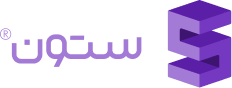متریک های CDN نزد ستون نگهداری میشوند. برای دسترسی و مشاهده متریک ها از گرافانا استفاده کنید.
۱. نام کاربری و رمز عبور مانیتورینگ خود را دریافت کنید
دادهی شما با مکانیزم Basic Authentication محافظت میشود. برای نام کاربری از مقدار workspace id و رمزعبور از توکن بپا استفاده کنید.
برای دریافت مقدار workspace id به پیوست۱ و توکن بپا به پیوست۲ مراجعه کنید.
لازم به ذکر است برای دسترسی به متریک ها یوزر شما باید حداقل یکی از نقش های زیر را داشته باشد:
- cdn-viewer
- cdn-editor
- cdn-admin
۲. دیتاسورس ستون را به گرافانا اضافه کنید
- به پنل Grafana در زیرساخت خود وارد شوید.
- از منوی سمت چپ از بخش Connections وارد Add new connection شوید.
- از لیست نمایش داده شده Prometheus را انتخاب کنید.
- گزینه Add new data source را از گوشه بالا سمت راست انتخاب کنید.
- برای data source جدید اسم انتخاب کنید. (مثلا sotoon-cdn)
- در بخش Connection مقدار Prometheus server URL را مساوی
https://monitoring.delivery.sotoon.irقرار دهید. - در بخش Authentication از لیست مقدار Basic authentication را انتخاب کنید و نامکاربری و رمزعبور دریافت شده در مرحله قبل را وارد کنید
- پایین صفحه روی دکمه Save & test کلیک کنید.
- اگر همه مراحل قبلی به درستی انجام شده باشند پیام Successfully queried the Prometheus API را دریافت میکنید.
۳. داشبورد ستون را به گرافانا اضافه کنید
فایل داشبورد آمادهی Grafana را از این لینک دریافت کنید.
- به پنل Grafana در زیرساخت خود وارد شوید.
- از منوی سمت چپ وارد بخش Dashboards شوید.
- در سمت راست روی دکمه New کلیک کنید و گزینه Import را انتخاب کنید.
- محتوای فایل دانلود شده را در فیلد پایین وارد کنید.
- روی دکمهی Load کلیک کنید.
- در صفحهی جدید روی فیلد Prometheus کلیک کنید و منبع دادهی ساخته شده در مرحله قبل را انتخاب کنید.
- روی دکمهی Import کلیک کنید.
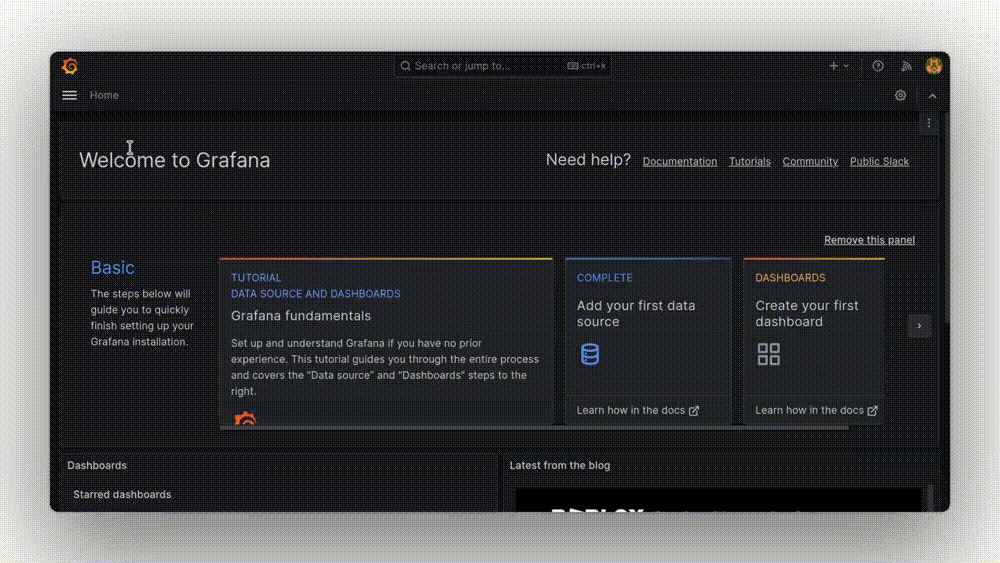
لطفا در نظر داشته باشید در صورتی که پیش از این از داشبورد قدیمی مانیتورینگ مبتنی بر پرومتئوس استفاده میکردید لازم است ابتدا آن داشبورد را پاک کرده و سپس داشبورد جدید را ستاپ کنید.
پیوست۱: دریافت مقدار wsid
۱- روی دکمه ☰ کلیک کنید و از منوی باز شده گزینه “تنظیمات IAM” را انتخاب کنید.
۲- در صفحه “تنظیمات IAM” روی گزینه “فضای کاری” کلیک کنید.
۳- در لیست فضاهای کاری مقدار id در ستون “شناسه” قابل مشاهده است.
پیوست۲: دریافت توکن بپا
۱- روی دکمه تنظیمات کاربری 👤 کلیک کنید.
۲- روی نام خود کلیک کنید تا صفحهی پروفایل باز شود.
۳- در بخش “توکنهای کاربر” روی دکمه “افزودن توکن کاربر” کلیک کنید. سپس یک نام دلخواه برای توکن انتخاب نموده و توکن جدید را اضافه کنید.
۴- در نهایت توکن ساخته شده را کپی کنید. دقت کنید که این توکن در آینده به شما نشان داده نمیشود، پس آن را در یک محل امن ذخیره کنید. توجه کنید که دارنده این توکن میتواند از طرف شما تغییراتی را در تنظیمات محصولات ایجاد کند، بنابراین آن را در اختیار دیگران قرار ندهید.